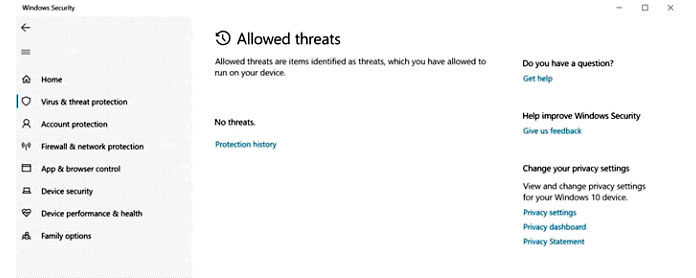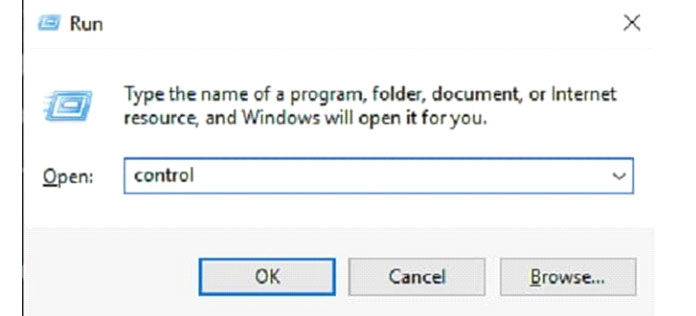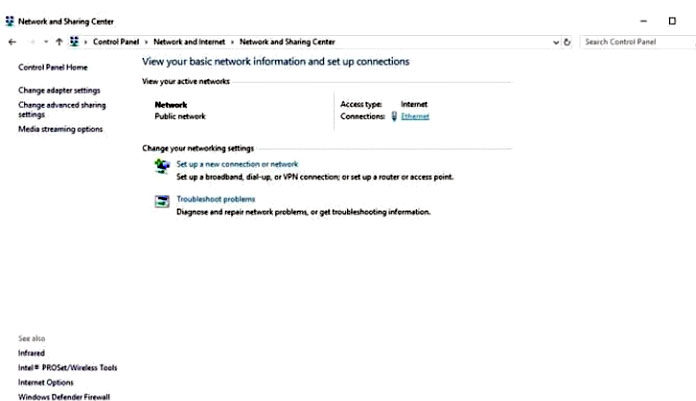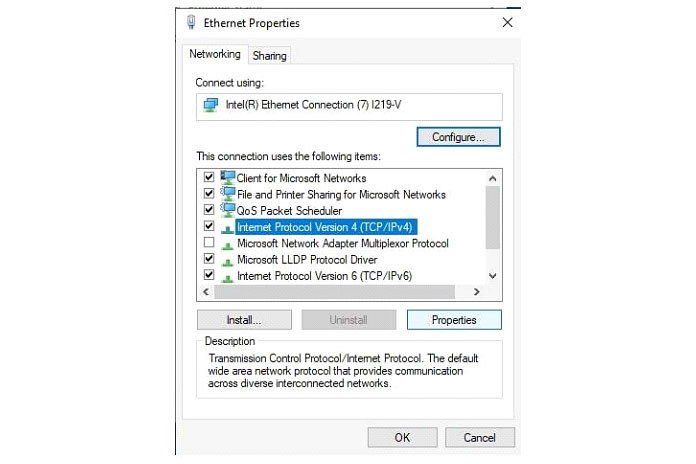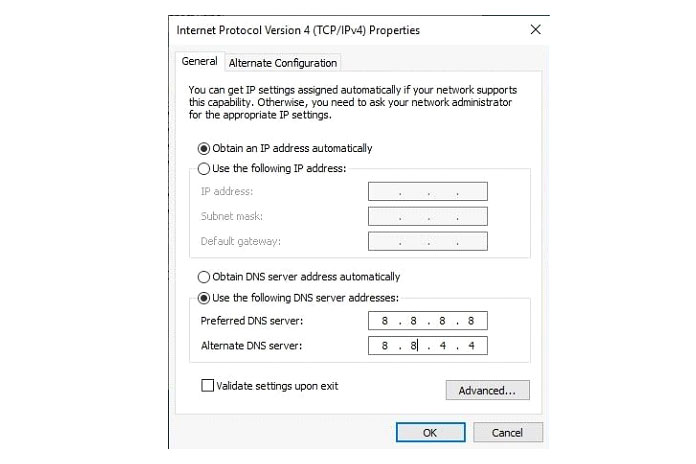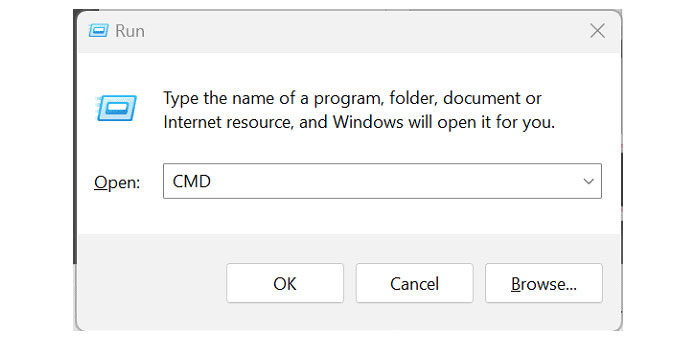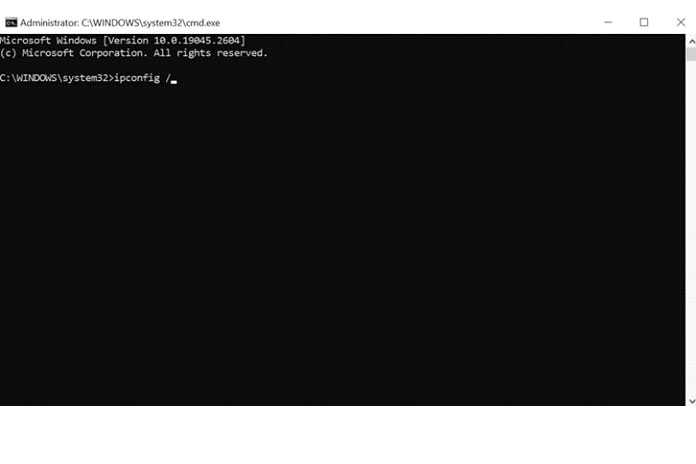Давайте разберемся с надоедливой ошибкой Discord No Route
Столкновение с ошибкой, которую вы не понимаете, расстраивает, что, как мы обнаружили, имеет место для многих людей с ошибкой Discord No Route. Не беспокойтесь, так как мы покажем вам шесть различных способов решения этой проблемы. От простого к более техническому. Мы проведем вас через все соответствующие шаги в любом случае, поэтому вам не нужно слишком беспокоиться о деталях.
Как одно из крупнейших в мире приложений VoIP, Discord ежедневно привлекает огромное количество пользователей. Программное обеспечение росло в геометрической прогрессии благодаря геймерам, профессионалам киберспорта и фанатикам, использующим его ежедневно. Он используется не только для игр — многие компании также используют широкий спектр возможностей Discord !
Однако, как и все программные приложения, Discord не обходится без проблем. Одной из наиболее часто искомых ошибок является страшная «Ошибка маршрута», которая обычно связана с входом или использованием голосового канала. Раздражает, мы знаем.:1400:30
В сегодняшней статье мы подробно рассмотрим причины, по которым мы сталкиваемся с этим сообщением об ошибке, и то, как именно мы его исправим. Давайте углубимся в это.
- Что вызывает ошибку «Нет маршрута»?
- Как исправить ошибку «Нет маршрута»?
- Способ 1. Полностью перезапустите установку.
- Способ 2: отключить/удалить сторонний брандмауэр
- Способ 3: попробуйте удалить VPN
- Способ 4: проверьте, не заблокирован ли Discord администратором сети
- Способ 5: попробуйте изменить голосовой регион сервера
- Способ 6: сброс настроек IP
- Заключение
Что вызывает ошибку «Нет маршрута»?
Нам потребовалось много времени, чтобы попытаться выяснить все возможности, когда дело дошло до этого сообщения об ошибке, чтобы мы могли попытаться помочь как можно большему количеству людей. Мы нашли список причин, по которым вы можете столкнуться с ошибкой, и мы перейдем к решению этих отдельных случаев позже в этой статье.
Ниже приведены основные причины, по которым вы столкнетесь с ошибкой «Нет маршрута».
- Ваш антивирус / брандмауэр может влиять на Discord — Discord не будет разрешено поддерживать исходящее соединение с внешним сервером.
- IP-адрес используемого вами ПК был изменен. Обычно это происходит, если у вас есть динамический IP-адрес, который регулярно меняется. В этом случае у нас есть действительно простое исправление, требующее быстрой перезагрузки.
- Использование VPN — Discord работает только с VPN, разработанными с использованием UDP (протокола пользовательских дейтаграмм).
- Discord заблокирован сетевым администратором — это произойдет на работе или в школе, это означает, что ваш сетевой администратор заблокировал доступ к приложению.
- Ваш регион может быть несовместим. Иногда при попытке подключиться к серверу, расположенному на другом континенте, может возникнуть ошибка.
Как исправить ошибку «Нет маршрута»?
Если вы ищете множество способов исправить ошибку отсутствия маршрута в Discord, чтобы вы могли снова присоединиться к своим товарищам по команде в пылу битвы, не ищите дальше, это наше подробное пошаговое руководство о том, как решить проблему навсегда.
Мы перечислили методы в порядке успеха, начиная с самого успешного и заканчивая наименее.
Способ 1. Полностью перезапустите установку.
Иногда самый простой метод является наиболее эффективным, и в этом случае самый простой метод включает в себя полную перезагрузку системы и маршрутизатора. Я знаю, я уверен, что вы слышали это раньше от каждого технаря на земле. Но всякий раз, когда возникает ошибка компьютера, первое, что вы должны сделать, это полный перезапуск.
В этом конкретном случае причина, по которой мы делаем перезагрузку как на ПК, так и на маршрутизаторе, заключается в том, что иногда Discord не одобряет изменение IP-адреса пользователя. Если у вас динамический IP-адрес, то ваш IP-адрес постоянно меняется.
Вы можете проверить, является ли это временной ошибкой, перезагрузив маршрутизатор и перезагрузив компьютер. Если после перезагрузки вы можете возобновить использование Discord, вы знаете, что проблема связана с вашим IP-адресом.
Если вы все еще получаете сообщение об ошибке, не бойтесь, у нас есть другие решения.
Способ 2: отключить/удалить сторонний брандмауэр
Еще одна очень распространенная причина, по которой вы можете столкнуться с ошибкой «Нет маршрута», связана с вашим антивирусным программным обеспечением. Как и в нашей статье » Не слышно людей в Discord «, ваш антивирус может блокировать подключение к вредоносному источнику, в данном случае к Discord.
Обычно это происходит в антивирусных пакетах с чрезмерной защитой, но может случиться с каждым. Способ установить, является ли ваше антивирусное программное обеспечение причиной ошибки отсутствия маршрута, заключается в том, чтобы сначала заглянуть в карантинную папку вашего AV.
Во всех пакетах антивирусного программного обеспечения есть область карантина. Это место, куда попадают файлы, если они считаются небезопасными и вредными для вашего компьютера. Иногда ваш антивирус помещает туда программный файл, думая, что он вреден, когда на самом деле это не так.
Найдите папку карантина, иногда называемую хранилищем вирусов, хранилищем вирусов или какой-либо ее разновидностью, и найдите любые файлы, относящиеся к Discord или имеющие Discord в имени файла, и восстановите их. На этом этапе вы также можете добавить исключение в этот файл, чтобы больше не сталкиваться с проблемой.
Если случайно вы не видите никаких файлов Discord в карантине вашего AV, возможно, стоит временно отключить или полностью удалить антивирус. Делайте это только временно, чтобы протестировать Discord, переустановите, как только вы пришли к выводу, является ли проблема с вашим AV.
Способ 3: попробуйте удалить VPN
VPN могут быть отличными, особенно если вы хотите получить доступ к контенту, который недоступен в вашей стране. Однако при использовании вместе с Discord он может иметь серьезные побочные эффекты.
Как и в нашем первом методе, VPN изменит ваш IP-адрес, что может помешать вашему использованию Discord. В качестве альтернативы, использование VPN, которая не использует UDP (протокол пользовательских дейтаграмм), также приведет к ошибке, поскольку Discord не был разработан с такой поддержкой.
Самый простой способ определить, является ли проблема с VPN, — отключить VPN и попробовать загрузить Discord. Если это работает, вы знаете, что проблема в VPN.
Способ 4: проверьте, не заблокирован ли Discord администратором сети
Если вы столкнулись с этой ошибкой при попытке использовать Discord на работе или в школе, вы можете обнаружить, что сетевой администратор заблокировал доступ к Discord. Раздражающий.
Есть способ обойти это, но имейте в виду, что из-за этого вы можете столкнуться с большими проблемами, всегда сначала консультируйтесь со своим сетевым администратором и сообщайте ему о ваших требованиях к Discord.
Выполните следующие действия, чтобы обойти блокировку.
Шаг 1.Откройте панель управления
Откройте панель управления. Сделайте это, нажав » Windows Key + R» и введите » Control» во всплывающем окне. Нажмите OK, чтобы открыть панель управления.
Шаг 2. Открыть соединение в Центре управления сетями и общим доступом
Зайдя в панель управления, перейдите в » Сеть и Интернет > Центр управления сетями и общим доступом». Оказавшись в центре обмена, найдите и щелкните гиперссылку » Подключения» , связанную с вашим частным сетевым подключением.
Шаг 3. Откройте свойства IPv4
Во всплывающем окне » Подключение» нажмите «Свойства».
В «Свойствах» перейдите на вкладку «Сеть», выберите » Протокол Интернета версии 4 (TCP/IPv4)» и снова нажмите «Свойства».
Шаг 4. Изменить настройки DNS-сервера
- Сначала вам нужно изменить настройки DNS-сервера на » Использовать следующие адреса DNS-серверов«.
- После этого установите предпочитаемый DNS-сервер на 8 8 8 8.
- После этого установите альтернативный DNS-сервер на 8 8 4 4.
- Нажмите «ОК», чтобы сохранить изменения.
После завершения закройте все окна и перезагрузите компьютер, чтобы вернуться к новым настройкам. При следующем запуске ваше приложение Discord должно без проблем подключиться к голосовому каналу. Если вы все еще сталкиваетесь с ошибкой, попробуйте наш следующий шаг в качестве альтернативного метода.
Способ 5: попробуйте изменить голосовой регион сервера
Иногда ошибка может возникать, когда голосовой регион сервера установлен на континенте, который не поддерживает вашу сеть. В этом случае единственное, что вы можете сделать, это поговорить с администратором сервера и посмотреть, изменит ли он голосовой регион сервера на ваш континент.
Если они не знают, как изменить голосовой регион сервера, не волнуйтесь, это довольно простой процесс. Все, что им нужно сделать, это; Перейдите в Настройки сервера > Регион сервера. Здесь они могут выбрать регион.
Способ 6: сброс настроек IP
Длинный план, но, как известно, имеет некоторый успех, — это сброс ваших IP-конфигураций путем ввода ряда команд в командную строку. Некоторые люди сообщают, что следующий процесс устранил проблему навсегда, в то время как другие сообщали, что им придется повторить шаги, чтобы ошибка больше не появлялась.
При этом ниже описано, как сбросить конфигурацию IP.
Шаг 1. Запустите командную строку с повышенными привилегиями
Откройте командную строку с повышенными привилегиями, введя » CMD » в «Выполнить» ( клавиша Windows + R) и нажмите Ctrl+Shift+Enter.
Шаг 2. Сброс настроек IP в командной строке
- В командной строке введите » ipconfig /release» и нажмите «Ввод».
- Затем введите » ipconfig /flushdns», это очистит DNS.
- Наконец, введите » ipconfig /renew» , чтобы обновить конфигурацию IP.
После завершения просто перезагрузите систему и попробуйте загрузить Discord, если повезет, это должно решить вашу проблему.
Заключение
Это полная разбивка всех имеющихся у нас методов исправления надоедливого сообщения «Нет ошибки маршрута» при попытке войти в голосовой канал в Discord. Надеюсь, один из этих методов решит вашу проблему.
Дайте нам знать в разделе комментариев ниже, как вы справились и было ли легко следовать методам.